Основы App-V: установка и настройка инфраструктуры App-V 5 (часть 1)
Введение
В предыдущей серии статей я описал установку секвенсора App-V и процесс виртуализации приложения в App-V (называемый секвенированием). Один из часто используемых методов — через инфраструктуру App-V. В этой статье я опишу установку и настройку полной инфраструктуры App-V 5 со всеми доступными компонентами.
Установка серверной инфраструктуры App-V
Серверная инфраструктура App-V 5 состоит из нескольких компонентов. Эти компоненты поддерживаются в Windows Server 2008R2 с пакетом обновления 1 (SP1) или Windows Server 2012. App-V не поддерживается в некоторых системах, таких как сервер Windows Server Core, контроллер домена и сервер с установленным на нем SQL Express Edition.
В этой статье я буду использовать сервер Windows 2012. Если у вас есть Windows Server 2012, некоторые предварительные компоненты уже являются частью установленной операционной системы, а в Windows 2008 R2 они недоступны (по умолчанию). Windows 2008 R2 требует, чтобы.Net Framework 4.x, Windows PowerShell 3.0 и обновление для Windows KB2533623 были доступны до начала установки App-V.
Обе операционные системы требуют некоторых дополнительных предварительных условий в зависимости от того, какие компоненты будут установлены в системе. Все компоненты требуют, чтобы IIS был доступен с включенной регистрацией ASP.Net.
Также требуется среда выполнения Visual C++ 2010, которая не добавляется в установочные файлы. Поэтому вам нужно скачать его отдельно и установить перед фактической установкой. В этой статье Microsoft описывает, какая версия среды выполнения Visual C++ 2010 вам действительно нужна.
Последнее, что нужно сделать перед началом установки, — это определить, где вы хотите хранить базы данных App-V 5. Вы можете использовать отдельный сервер базы данных SQL или сервер SQL на том же сервере, что и компонент App-V. Однако какой бы вариант вы ни выбрали, подготовка базы данных должна выполняться на локальном сервере, где существует база данных SQL. Поскольку это делается с помощью мастера установки, это может быть сложно в ситуациях, когда SQL-сервер обслуживается другой командой или другим лицом. Для такого сценария Microsoft выпускает сценарий/руководство по шагам, которые по умолчанию выполняются мастером установки. Для этой статьи я установил сервер SQL на тот же компьютер, где будут установлены серверные компоненты App-V.
Наконец мы готовы начать установку. Установка серверного компонента состоит из 1 исполняемого файла (APPV_SERVER_SETUP.EXE), дополненного некоторыми языковыми пакетами. Запуск установки с помощью этого исполняемого файла запускает мастер установки, выберите «Установить».
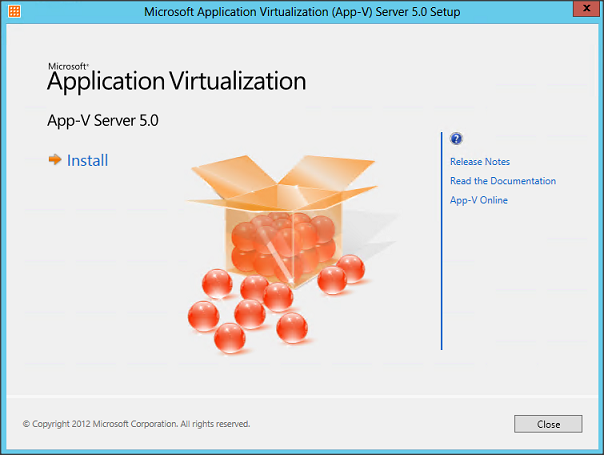
Рис. 1. Экран начальной настройки App-V.
Второй шаг — принять лицензионное соглашение.
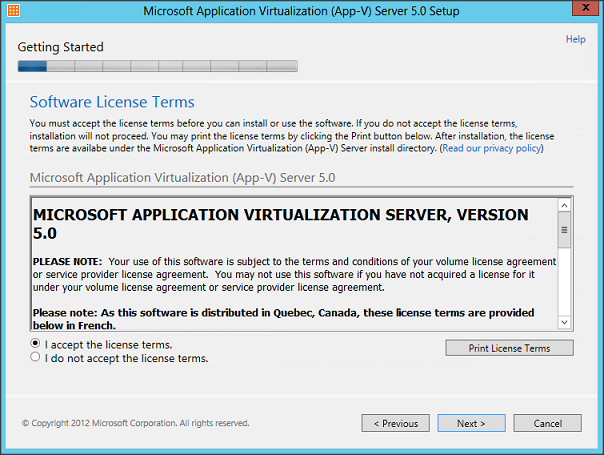
Рисунок 2: Условия лицензии на программное обеспечение.
Microsoft уже некоторое время доставляет обновления для компонентов App-V через WSUS. Вы можете выбрать, хотите ли вы обновлять компоненты сервера App-V с помощью WSUS, выбрав «Использовать Microsoft Update при проверке обновлений». Если вы хотите управлять им другим способом, вам нужно выбрать «Я не хочу использовать Microsoft». Обновлять.
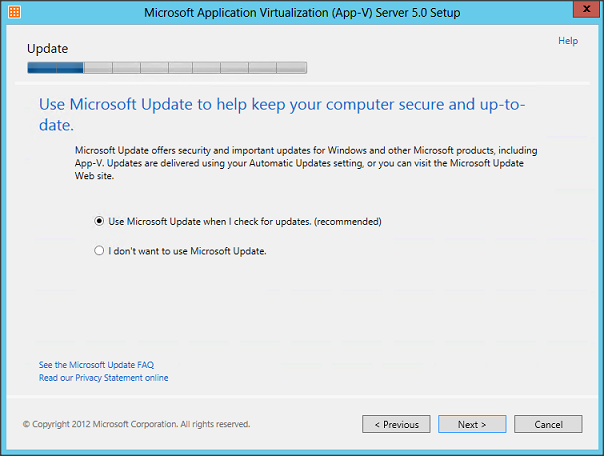
Рис. 3. Обновление App-V через Microsoft WSUS.
Далее необходимо определить, какой серверный компонент App-V 5 будет установлен в системе. В зависимости от вашей инфраструктуры вы можете установить все компоненты на один сервер или на несколько серверов. Два компонента БД должны запускаться на сервере, на котором установлен SQL-сервер. В этой статье, как было сказано ранее, SQL-сервер будет работать на той же машине. Я также установлю все компоненты на той же машине.
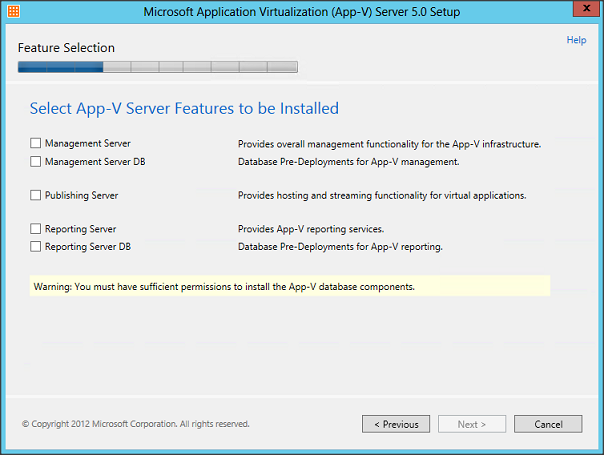
Рис. 4. Выбор компонентов сервера App-V для установки.
При необходимости вы можете изменить место назначения программного обеспечения App-V 5, я буду использовать путь по умолчанию.
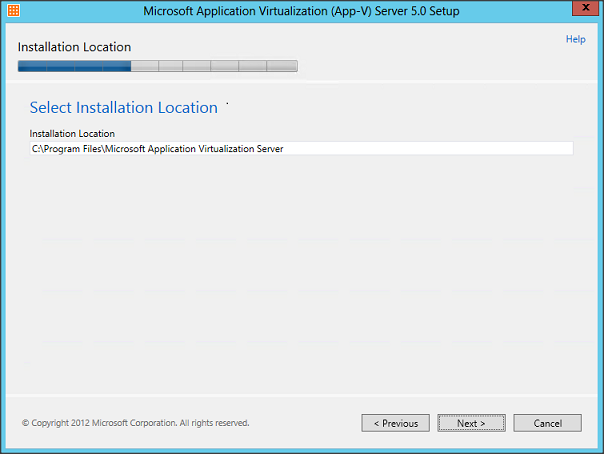
Рисунок 5: Выбор места установки.
Следующим шагом является определение параметра для базы данных управления. Во-первых, вам нужно указать, используете ли вы конкретный (пользовательский) экземпляр или экземпляр по умолчанию. Во-вторых, вы можете определить конкретное имя для базы данных управления App-V или использовать имя по умолчанию (AppVManagement). У меня есть экземпляр по умолчанию, и я буду использовать имя базы данных по умолчанию.
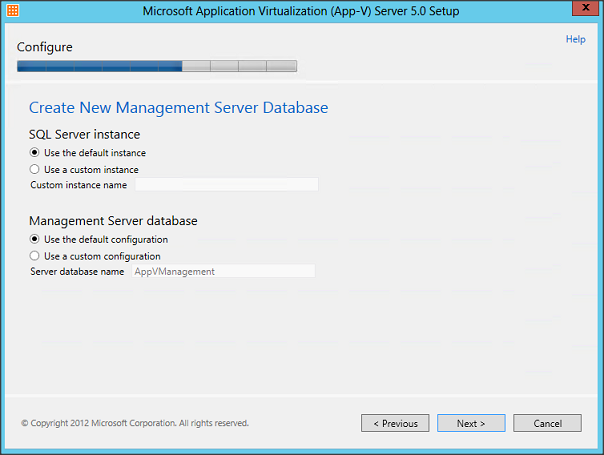
Рисунок 6: Настройка базы данных сервера управления.
Если вы разделяете базу данных сервера управления и машину сервера управления, вам необходимо указать, каким сервером будет машина сервера управления. Если программа установлена на том же компьютере, при установке будет автоматически выбран параметр Использовать этот локальный компьютер.
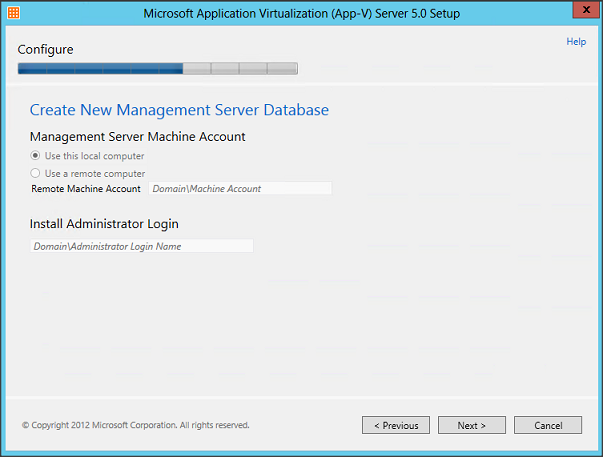
Рисунок 7: Определите учетную запись компьютера сервера управления.
Те же шаги будут показаны для настройки базы данных отчетов. Они аналогичны базе данных сервера управления, поэтому вы можете указать, какой экземпляр вы хотите использовать, и выбрать имя для фактической базы данных.
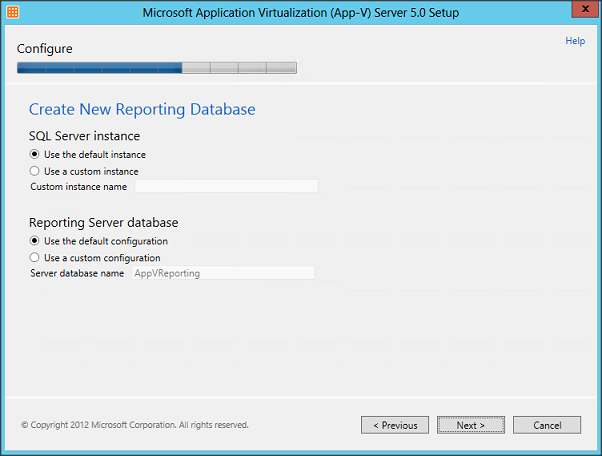
Рисунок 8: Создайте новую базу данных отчетов.
Опять же, если вы разделяете базу данных и фактический программный компонент, вам нужно указать имя компьютера сервера отчетов (и, необязательно, имя пользователя для подключения к нему). Поскольку я устанавливаю все компоненты на один сервер, нет необходимости или возможности настраивать эти параметры.
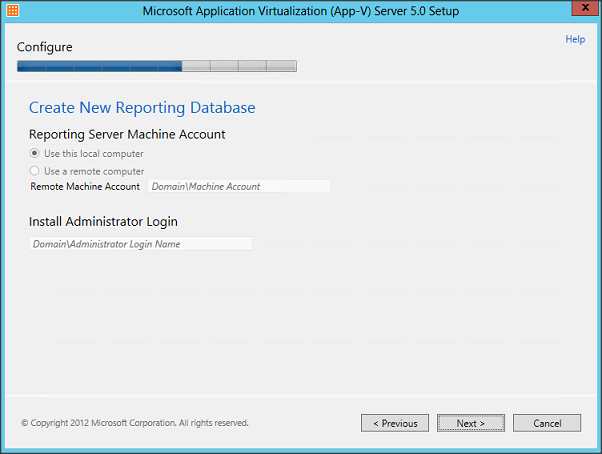
Рисунок 9: Создание новой базы данных отчетов, часть 2.
После части базы данных нам нужно указать параметры конфигурации сервера управления. Нам нужно указать группу или пользователя, которые будут администраторами App-V. Во-вторых, вы можете изменить имя веб-сайта, но, что более важно, вам нужно указать номер порта для сервера управления. Опций по умолчанию нет, поэтому вы можете выбрать все, что вам нравится. По логике вам нужно выбрать номер порта, который не используется в вашей организации, в этой статье я буду использовать порт 55555.
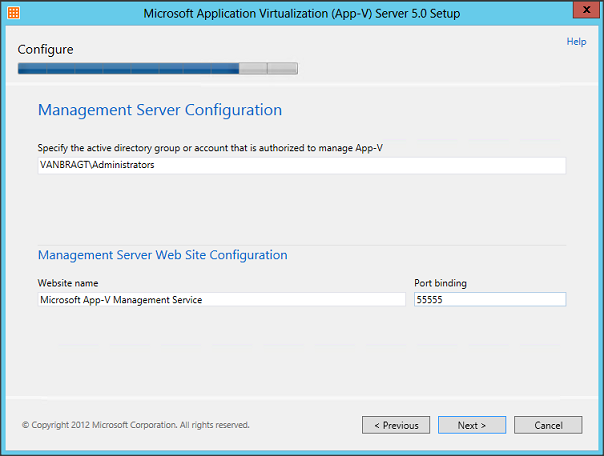
Рисунок 10: Конфигурация сервера управления.
Поскольку я устанавливаю все компоненты на один и тот же компьютер, все компоненты будут перечислены во время установки, однако вы увидите только те компоненты, которые вы выбрали. Второй компонент, который является сервером публикации, также необходимо настроить. В первую очередь необходимо предоставить Службу управления (если вы устанавливаете компоненты на одну и ту же машину, эта заполняется автоматически). Во-вторых, вам нужно указать имя веб-сайта и порт, через который компонент будет обмениваться данными. Опять же, вы можете указать значение; Я решил использовать 555556.
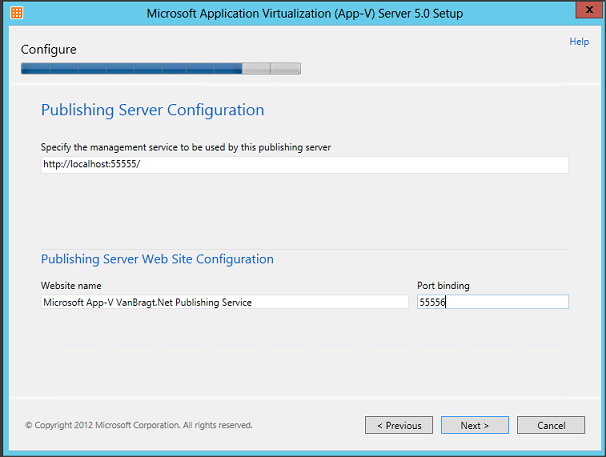
Рисунок 11: Конфигурация сервера публикации.
Для сервера отчетов требуется аналогичная конфигурация. Таким образом, вы можете указать имя веб-сайта и номер порта для службы.
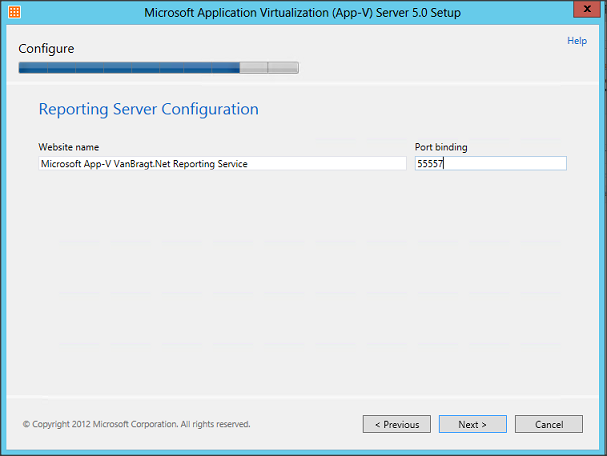
Рисунок 12: Конфигурация сервера отчетов.
Далее мастер установки готов к выполнению фактического процесса установки, который будет запущен нажатием кнопки «Установить».
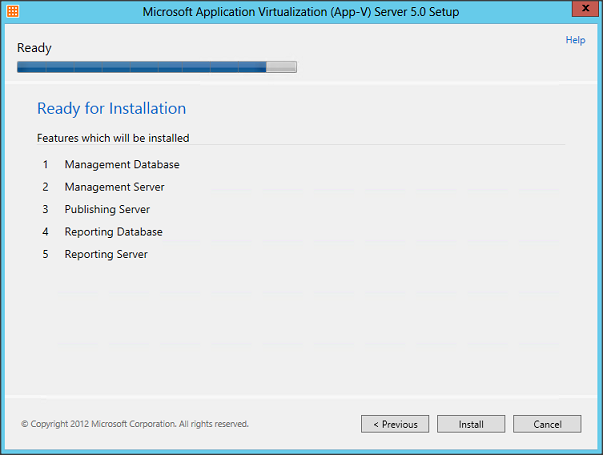
Рисунок 13: Конфигурация сервера отчетов.
Вам будет представлен ход установки, а в конце будет показано сообщение об успешном завершении установки. Что мне действительно нравится, так это то, что следующий шаг также отображается в том же окне. Запомните этот URL-адрес, потому что на сервере не создан ярлык.
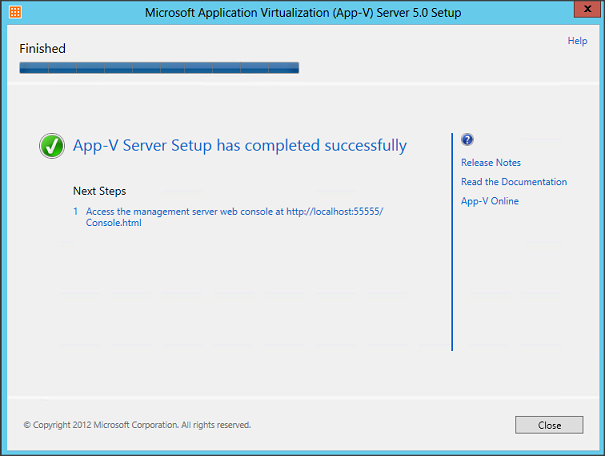
Рис. 14. Настройка сервера App-V завершена.
Резюме
В первой части этой серии статей я описал необходимые условия и шаги по установке серверных компонентов App-V 5. Во второй статье я покажу этапы установки клиента App-V и этапы настройки обоих компонентов, чтобы конечный пользователь мог запустить виртуализированное приложение.